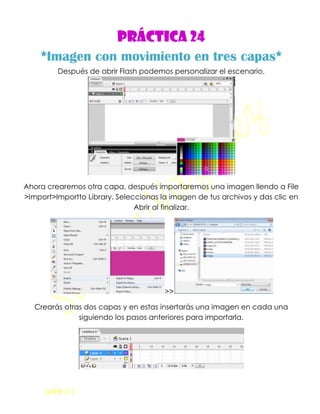
Práctica 24 imagen con movimiento en 3 capas
- 1. Susana Guadalupe Vázquez Hernández Práctica 24 *Imagen con movimiento en tres capas* Después de abrir Flash podemos personalizar el escenario. Ahora crearemos otra capa, después importaremos una imagen llendo a File >Import>Importto Library. Seleccionas la imagen de tus archivos y das clic en Abrir al finalizar. >> Crearás otras dos capas y en estas insertarás una imagen en cada una siguiendo los pasos anteriores para importarla. GAEM 3° C
- 2. Susana Guadalupe Vázquez Hernández Ahora te situarás en la capa 2, en donde insertaste la primera imagen, y la arrastras hasta el escenario, le colocas una interpolación de movimiento. >> Ahora harás lo mismo con las otras 2 imágenes que importaste en su respectiva capa. Haciéndolo de forma escalonada como se muestra enseguida. Ahora en cada capa insertaremos 3 sonidos diferentes de igual manera de cómo importamos las imágenes. >> GAEM 3° C
- 3. Susana Guadalupe Vázquez Hernández Quedando todo en la biblioteca de esta manera. Ahora te colocaras en la primera capa con la primera imagen y arrastraras el primer sonido al escenario. >> Te colocarás en la siguiente y harás lo mismo, igual con la tercera capa y su imagen, es importante que donde des clic para antes de insertar el sonido sea en el puntito que marca el inicio de la interpolación. GAEM 3° C
- 4. Susana Guadalupe Vázquez Hernández Quedando finalmente así: Cada que insertemos el sonido iremos a Propiedades y cambiaremos en la opción de “Sync” a “Stream” Ahora solo darásCtrl + Enter o Menú Control > Test movie para ver las imágenes con movimiento y su sonido respectivamente. >> GAEM 3° C
